CLI là gì? Cách thức khởi động CLI trên máy tính như thế nào?
BÀI LIÊN QUAN
Custom clearance là gì? Những thông tin cần biết để hoàn thành thủ tục thông quan hải quanMức lương ngành công nghệ thông tinĐịnh nghĩa về CLI là gì?
CLI là viết tắt của cụm từ tiếng Anh “Command-line Interface” và mang nghĩa là “giao diện dòng lệnh”, hiểu đơn giản là cách thức mà các đối tượng giao tiếp với nhau. Đây chính là phương tiện dùng để tương tác với chương trình máy tính mà máy khách đưa ra một lệnh cho chương trình dưới phương thức sử dụng các văn bản. Giao diện của CLI cho phép người dùng thao tác viết các lệnh trong cửa sổ console hoặc terminal.
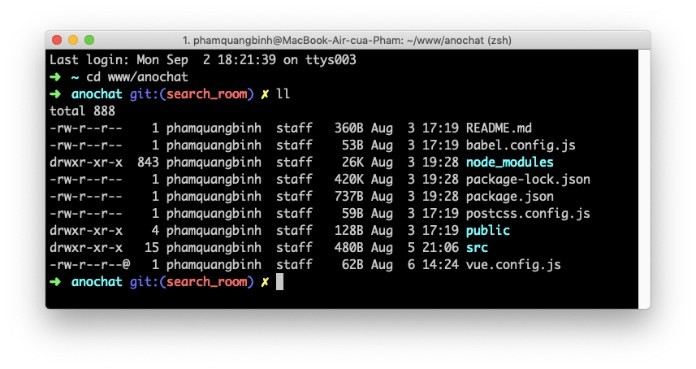
Thuật ngữ GUI và CLI
Trong giới công nghệ thông tín thì có 2 thuật ngữ thường dùng là GUI và CLI. Thô đó, GUI là viết tắt của cụm từ “Graphical User Interface”, đây bản chất chính là giao diện đồ họa. Giao diện GUI sẽ sử dụng các cửa sổ, các nút bấm, các hình ảnh biểu tượng để hỗ trợ người dùng thao tác dễ dàng nhất. Người dùng giao diện này không cần phải nhớ những câu lệnh khô khan khó hiểu. Việc bạn cần làm chỉ cần click 1 folder, sau đó mở chuột phải chọn OPEN, và như thế là mở được cửa sổ này rồi. Giao diện GUI khá trực quan, dễ học và đặc biệt là không cần phải thao tác quá nhiều khi sử dụng.
Chúng ta cùng nhắc lại giao diện CLI là viết tắt của “Command-line Interface” để có một chút so sánh tương quan.
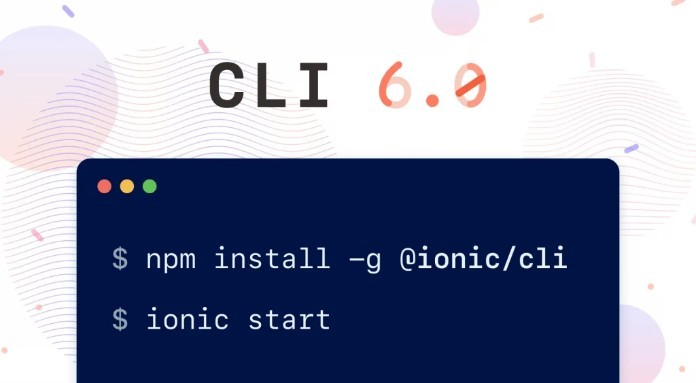
Giao diện dòng lệnh
Giờ chúng ta sẽ phân tích những sự khác nhau cơ bản của mỗi giao diện.
Đầu tiên là về tổng quan cách nhìn
CLI là dạng giao diện mà hệ thống và người dùng sẽ giao tiếp với nhau bằng các dòng văn bản. Còn đối với giao diện GUI thì ngược lại, giao diện này chỉ cho phép hệ thống và người dùng giao tiếp với nhau qua hình ảnh hoặc biểu tượng chú không qua văn bản hay câu lệnh nào.
Thứ hai là người dùng có thể thao tác với hệ thống bằng các thiết bị ngoại vi
Tuy nhiên, đối với giao diện CLI chỉ dùng hoàn toàn bàn phím. Còn đối với giao diện GUI là giao diện kết hợp cả bàn phím và chuột.
Thứ ba là về nhận xét chung của anh em trong giới công nghệ mà cụ thể là giới lập trình
Theo đó, giao diện CLI yêu cầu cần có chuyên môn cao và rất khó để thực hiện thao tác khi giao tiếp với hệ thống vì 100% thao tác làm bằng bàn phím. Trong khi đó giao diện GUI thì dễ hơn rất nhiều. Bởi vì giao diện này dễ dàng để thực hiện các nhiệm vụ mà không đòi hỏi ở người dùng bất cứ vấn đề về chuyên môn.
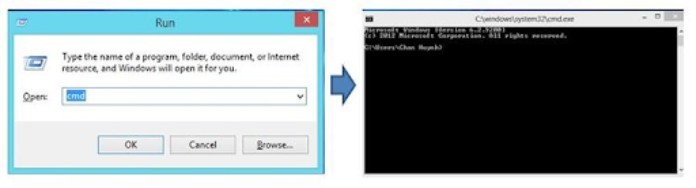
Thứ tư là xét về độ chính xác và tính mềm dẻo, linh hoạt
Giao diện CLI có độ chính xác rất cao tuy hơi cứng nhắc, và sẽ không có tính linh hoạt mạnh như giao diện GUI, đi kèm với đó thì độ chính xác của GUI là thấp hơn CLI rất nhiều.
Thứ năm là độ ngốn dung lượng bộ nhớ và cũng như tốc độ chạy
Điểm này CLI khá mạnh hơn so GUI, bởi giao diện GUI tốn rất nhiều dung lượng đi kèm tốc độ rất chậm.
Cuối cùng là về khả năng tích hợp và mở rộng
Giao diện CLI có thể cải tiến và nâng cấp khá tốt và tiềm năng. Trong khi đó giao diện GUI thì sẽ bị ràng buộc về mặt mở rộng giao diện.
Tựu chung lại thì cả 2 giao diện đều bộc lộ rõ điểm mạnh và điểm yếu của mình. Tuy nhiên những người dùng nâng cao đặc biệt hoặc nhà phát triển phần mềm sử dụng CLI như một cách để thực hiện hiệu quả các tác vụ của hệ thống. Với giao diện đồ họa có rất nhiều chương trình và tính năng có sẵn. Vì vậy việc sử dụng CLI cũng là một cách khá hợp lý.

Những lợi ích của giao diện CLI
Nghe về thuật ngữ CLI thì có vẻ khó, mặc dù đúng trong thực tế CLI yêu cầu chuyên môn cao và đòi hỏi kĩ năng nhiều. Tuy nhiên vẫn có rất nhiều người vẫn chọn CLI, lý do là vì?
- Một điều có thể khẳng định là nếu dùng tốt và thành thạo CLI sẽ mất ít thời gian hơi dùng GUI. Không thể phủ nhận GUI rất thuận tiện cho công việc. Tuy nhiên chỉ cần quen tay mọi thao tác ở CLI là mọi thứ đã trở nên dễ dàng hơn rồi. Bạn thử hình dung việc lập trình viên chuyên nghiệp chỉ cần dùng bàn phím là đã chạy xong một chương trình. Điều đó chỉ có ở giao diện CLI mà thôi.
- Với nhiều ưu điểm vượt trội của mình thì giao diện CLI hiện đã có mặt ở hầu hết các công cụ dùng cho các nhà xây dựng phần mềm và trang web. Bởi lẽ, các nhà lập trình muốn dùng một giao diện thuận tiện và nhanh, mà bây giờ trong một cộng đồng sân chơi toàn dùng CLI.
- Anh em có thể tự tạo ra một giao diện CLI của riêng mình, ví dụ như quản lý Task trên màn hình máy tính, quản lý thời gian của bản thân…

Hạn chế của giao diện CLI
Tuy đã xuất hiện khá lâu nhưng giao diện CLI vẫn còn những hạn chế khách quan đối với người dùng. Một điều có thể thấy rõ nhất là giao diện này chỉ phù hợp với những người dùng sử dụng giao diện CLI thường xuyên, có chuyên môn sâu rộng về lĩnh vực lập trình, người dùng bắt buộc phải ghi nhớ các lệnh một cách rõ ràng, logic nhất. Nếu không thì việc rối loạn và dẫn đến thao tác sai sẽ diễn ra thường xuyên.
Các lệnh ở đây bao gồm các lệnh ẩn, nghĩa là các lệnh đó không thể nhìn bằng mắt, ví dụ như ấn “OPEN” để mở một folder dễ dàng như hầu hết chúng ta vẫn quen ở trên các hệ điều hành của máy tính. Việc anh em muốn xây dựng một mô hình tương tác đồ họa thì rất tiếc là giao diện CLI không thể đáp ứng cho bạn, bởi giao diện diện này hoàn toàn dùng bàn phím để thao tác chứ không có ảnh đồ hoạ.
Cách thức khởi động giao diện CLI
Khởi động giao diện CLI trên hệ điều hành Windows
Cách khởi động đối với các người dùng Windows 7,8,10 là sử dụng tổ hợp phím tắt Windows + R để tạo ra hộp thoại Run. Sau đó tiến hành gõ vào hộp thoại từ trong ngoặc kép “cmd”. Hoặc người dùng nào sử dụng hệ điều hành Windows XP có thể vào bảng chọn START để gõ từ trong ngoặc kép “Command Prompt” hoặc “cmd”.
Sau đó, hãy để giao diện CLI chạy thử một câu lệnh để kiểm tra xem nhé. Kết quả trả về sẽ đúng theo yêu cầu của các bạn mong muốn.
Khởi động giao diện CLI trên hệ điều hành MAC OS
Người dùng muốn khởi động giao diện CLI trên MAC OS. Sẽ phải thực hiện click vào biểu tượng tên lửa ở thanh Dock bên dưới cùng của màn hình máy tính. Sau đó gõ vào thanh tìm kiếm từ khoá “terminal”, thì giao diện này sẽ được khởi động.
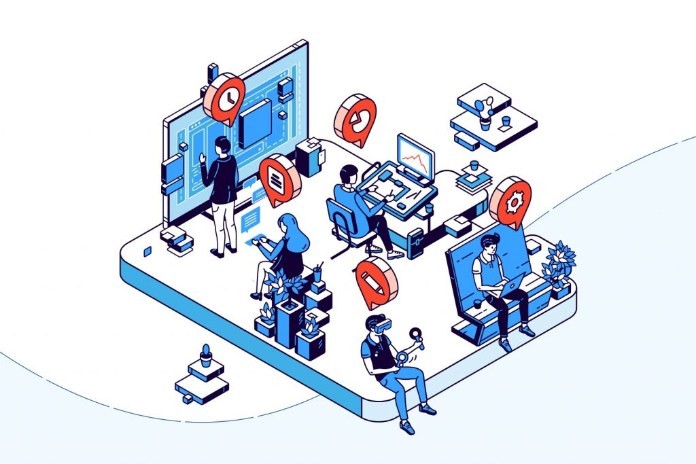
Kết luận
Trong khuôn khổ bài viết trên đã trả lời cho người dùng câu hỏi CLI là gì? Đây là những thông tin cơ bản về giao diện này. Thực chất thì nó khá đơn giản và dễ thao tác nếu người dùng chịu khó tìm hiểu một chút. Chúc anh em có thể sử dụng giao diện này một cách mượt mà để phục vụ cho công việc cũng như cuộc sống của mình nhé.